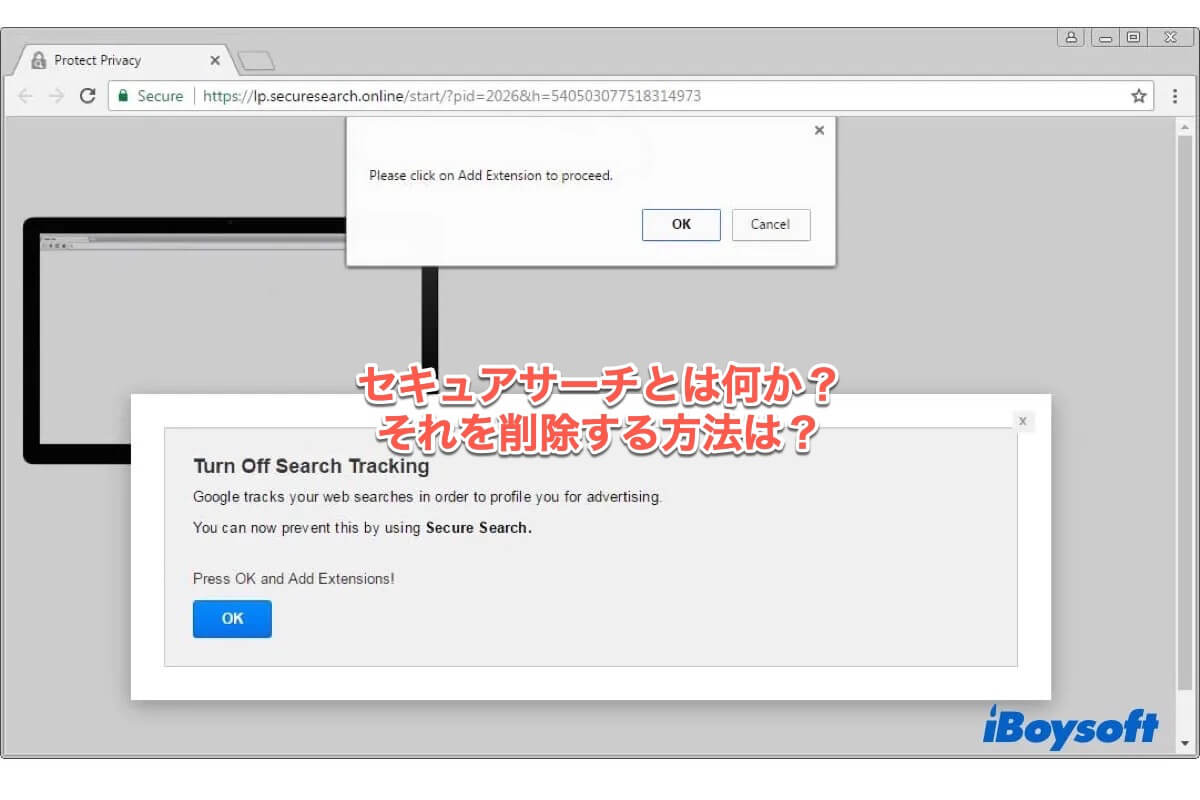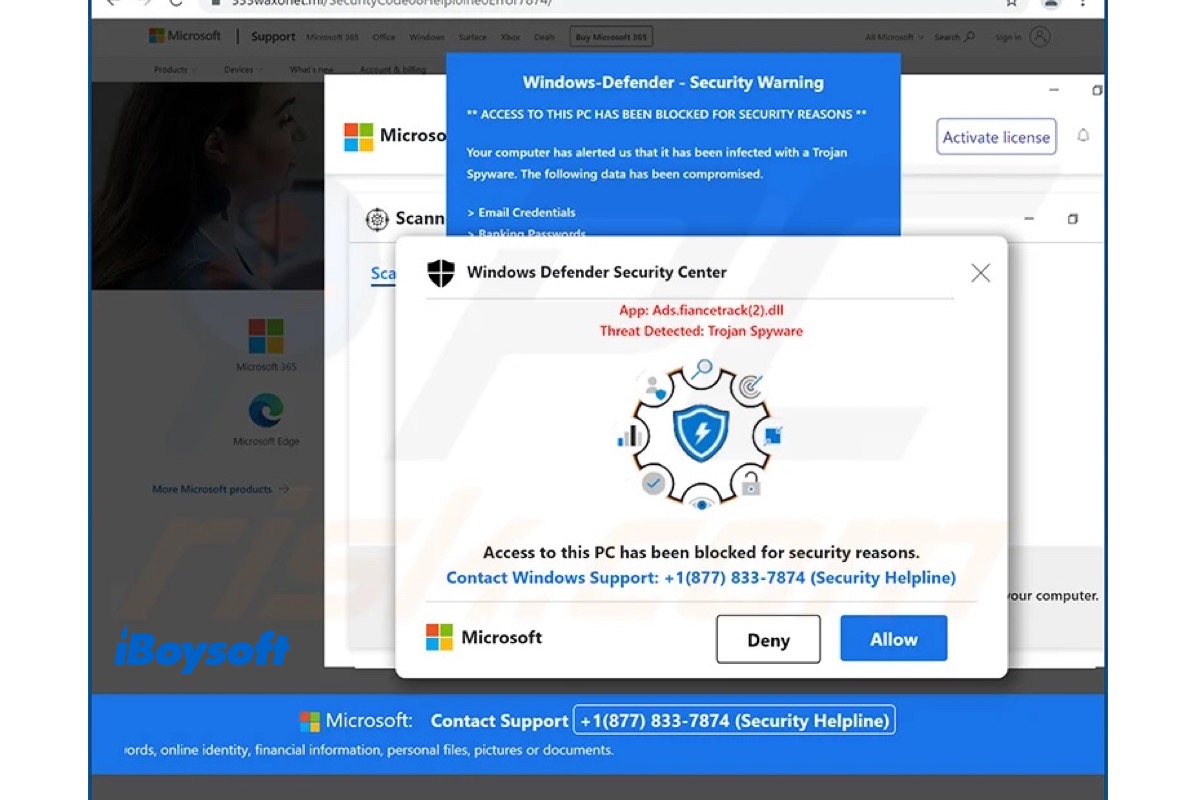普段どおり Mac で Safari、Chrome、Firefox などのブラウザを使用すると、予期せず Secure Search にリダイレクトされます。同じ問題が発生した場合、困惑したりイライラしたりするかもしれません。幸いなことに、この記事はあなたにぴったりです。セキュアサーチが何であるか、Macにどのようにやって来るか、そしてデバイスから削除する方法について説明します。
セキュアサーチはブラウザハイジャッカーですか
はい、セキュアサーチは間違いなくブラウザハイジャッカーです。セキュアサーチにより、searchpowerapp.comがウェブブラウザのデフォルトの検索エンジンになります。このブラウザリダイレクトは、悪意のあるソフトウェアまたは拡張機能がコンピュータにインストールされているために発生します。
さらに、このブラウザハイジャッカーは、ブラウザの検索リクエストをセキュアサーチにリダイレクトし、それからsearch.yahoo.comの検索結果ページにリダイレクトします。これらの検索結果を利用することで、これはおそらく広告収入を得るために行われます。
さらに悪いことに、セキュアサーチはインターネットのアクティビティや閲覧履歴を監視し続けます。IP アドレス、居場所、その他の詳細などの個人データを監視できます。その後、Secure Search は収集したデータを、それを使って利益を得ることができる他の企業に販売します。
セキュアサーチはMacにどのようにして入るのか
実際には、セキュアサーチ拡張機能はは自分でインストールしていますが、もちろん、それに気づいていません。セキュアサーチはスタンドアロンのアプリかブラウザ拡張機能の形でインストールされます。しかし、いずれの場合でも同じ結果につながり、検索エンジンを変更し、検索結果をリダイレクトし、個人情報を危険にさらします。
一部のマルウェア(Search Secureなど)は、自分のプロモーションサイトすら持っており、そのような PUA (潜在的に不要なアプリケーション) は、そのような場所からダウンロードできます。また、以下の画像のようにメッセージを受け取った際にボタンをクリックすることで、Search Secureをインストールすることもできます。
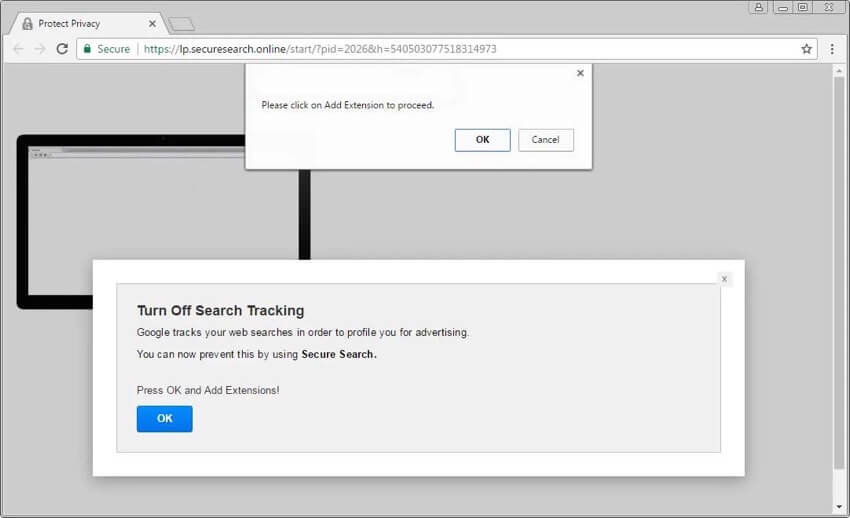
しかし、これらは他の商品と一緒に「バンドル」されることがよくあります。インストール手順の次のステップを理解せずにクリックしたり、利用規約を読まずに同意したりすることがあります。こうして、マルウェアはセキュリティ対策をすり抜けてしまいます。
Macからセキュアサーチを削除する方法
セキュアサーチはブラウザハイジャッカーであるため、Mac上でできるだけ早く削除する必要があります。この部分では、Mac上でセキュアサーチを複数の方法で削除する方法を説明します。
悪意のあるプロファイルを削除する
企業のIT管理者は、Macの動作を制御するためにプロファイルを使用します。しかし、アドウェアやブラウザハイジャッカーは、一般ユーザーが有害なソフトウェアを削除できないようにするために構成プロファイルを利用します。その結果、ユーザーはブラウザの設定でその動作を変更することができなくなります。したがって、最初のステップは、Macにインストールされている悪意のあるプロファイルを確認し、削除することです。
- Appleメニューを開き、システム設定を選択します。
- 左のサイドバーでプライバシーとセキュリティを選択します。
- 右下に移動し、その他の下にあるプロファイルをクリックします。
- 悪意のあるプロファイルを選択し、「-」をクリックして削除します。
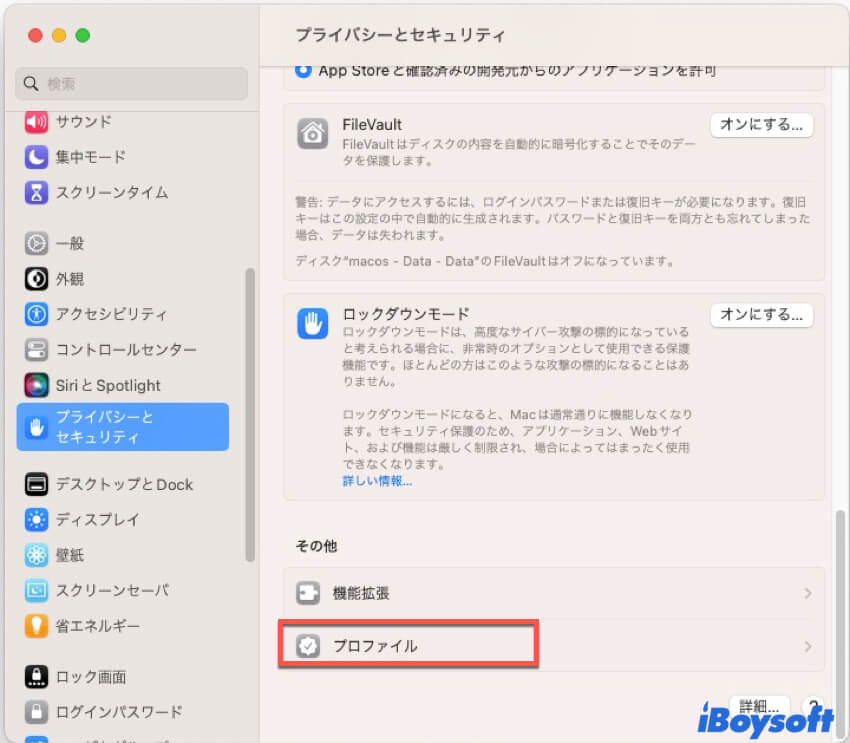
不審なアプリをアンインストールする
Mac上で新しいアプリが見つかり、自分でダウンロードしていない場合、これらのアプリは他のアプリとバンドルされたマルウェアの可能性があります。その場合、これらの疑わしいアプリをアンインストールしてセキュアサーチのブラウザハイジャッカーを削除することができます。
Macでアプリをアンインストールする方法はいくつかあります。Launchpadからゴミ箱に直接ドラッグアンドドロップする方法、ターミナルコマンドを使用する方法、またはMac用のサードパーティのアンインストーラであるiBoysoft MagicMenuを試す方法などがあります。このツールは、右クリックメニューで簡単にサードパーティのアプリをアンインストールすることができます。
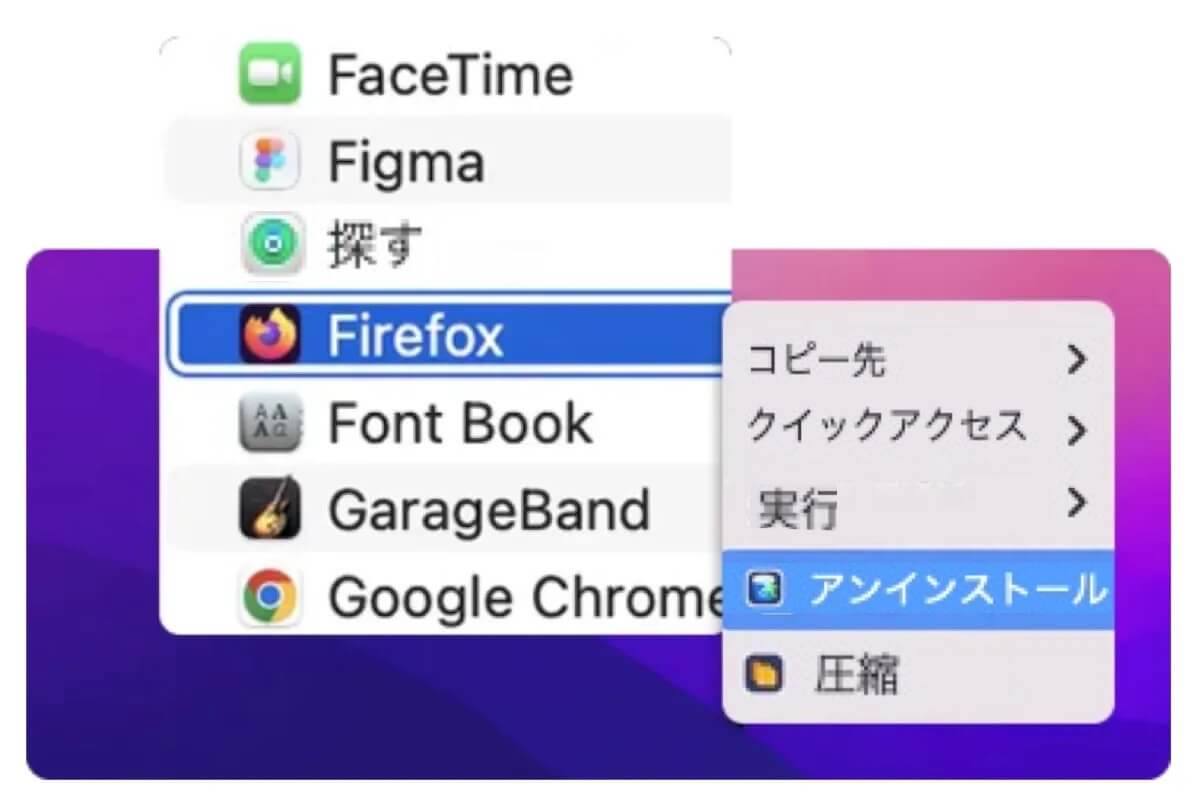
Mac上でアンインストールされたアプリケーションの残りを完全に削除するには、Macのライブラリフォルダ内の関連ファイルを手動で削除するか、iBoysoft DiskGeekerのようなMacクリーナーソフトウェアでこれらの不要なファイルを簡単に削除することができます。このソフトウェアはMac上のジャンクファイルをスキャンし、ワンクリックでクリーンアップできます。
Secure Search拡張機能の削除
Secure SearchがMacのブラウザ拡張機能としてインストールされている場合は、ブラウザからこの拡張機能を削除することができます。Safari、Chrome、Firefoxのいずれを使用していても、このリンクからMac上で拡張機能を削除する方法を知ることができます。Secure Search拡張機能を削除した後は、通常通りウェブページを閲覧することができます。
サードパーティのウイルス対策ソフトウェアを実行する
プロのサードパーティのウイルス対策ソフトウェアを使用すると、MacからSecure Searchを削除するのにも役立ちます。これにより、ランサムウェアを停止し、依然として循環または拡散しているマルウェアを停止し、古いソフトウェアで安全上の問題のある古いシステムを保護し、他のオペレーティングシステムをターゲットにしたマルウェアの運搬手段としてのMacの役割を防ぐなどの機能を提供します。
この投稿を共有して、Mac上でSecure Searchを知り、削除するのを助けてください!